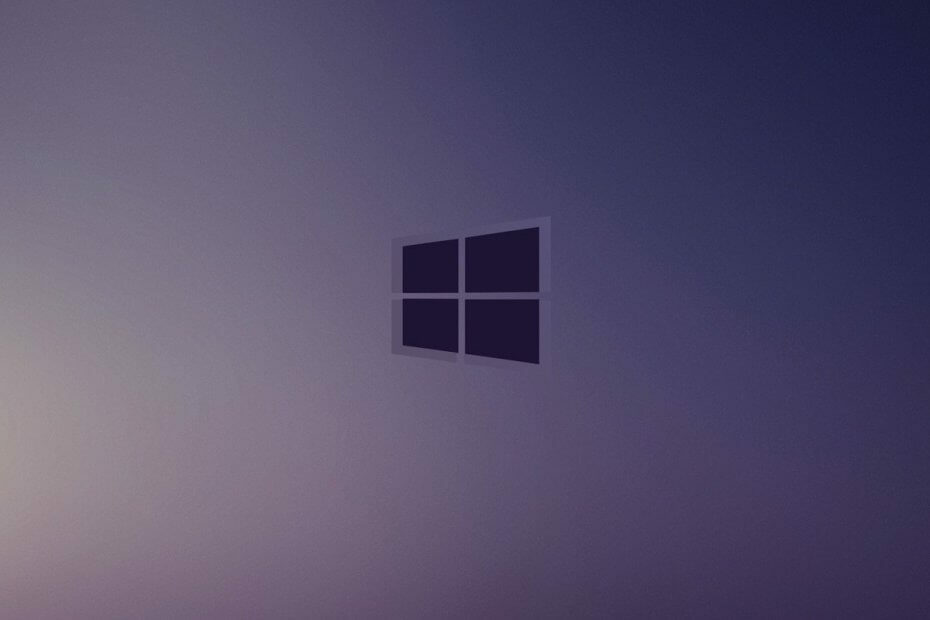
NSติดตั้งโดยคลิกดาวน์โหลดไฟล์
ซอฟต์แวร์นี้จะซ่อมแซมข้อผิดพลาดทั่วไปของคอมพิวเตอร์ ปกป้องคุณจากการสูญหายของไฟล์ มัลแวร์ ความล้มเหลวของฮาร์ดแวร์ และปรับแต่งพีซีของคุณเพื่อประสิทธิภาพสูงสุด แก้ไขปัญหาพีซีและลบไวรัสทันทีใน 3 ขั้นตอนง่ายๆ:
- ดาวน์โหลด Restoro PC Repair Tool ที่มาพร้อมกับสิทธิบัตรเทคโนโลยี (มีสิทธิบัตร ที่นี่).
- คลิก เริ่มสแกน เพื่อค้นหาปัญหาของ Windows ที่อาจทำให้เกิดปัญหากับพีซี
- คลิก ซ่อมทั้งหมด เพื่อแก้ไขปัญหาที่ส่งผลต่อความปลอดภัยและประสิทธิภาพของคอมพิวเตอร์ของคุณ
- Restoro ถูกดาวน์โหลดโดย 0 ผู้อ่านในเดือนนี้
Windows Update เป็นส่วนประกอบสำคัญของระบบปฏิบัติการ Microsoft Windows มันจัดการทุกอย่างที่เกี่ยวข้องกับกระบวนการอัปเดตของ OS ดังนั้นการรักษาให้อยู่ในสภาพดีจึงเป็นสิ่งจำเป็น
น่าเสียดายที่มันเป็นส่วนประกอบซอฟต์แวร์ ดังนั้นจึงมีแนวโน้มที่จะเกิดข้อผิดพลาดเป็นครั้งคราว
กรณีดังกล่าวจะมีข้อความแสดงข้อผิดพลาดที่ผู้ใช้บางรายได้รับ การรายงาน ที่จะได้รับ ข้อความแสดงข้อผิดพลาดระบุว่า:
ต้องซ่อมแซมส่วนประกอบ Windows Update ส่วนประกอบการอัปเดต Windows อย่างน้อยหนึ่งรายการได้รับการกำหนดค่าอย่างไม่ถูกต้อง
โชคดีที่มีหลายสิ่งที่คุณสามารถลองทำเพื่อแก้ไขปัญหานี้ได้ เนื่องจากความสำคัญของการให้ Windows Update ทำงานอย่างดีที่สุด เราจึงตัดสินใจรวบรวมรายการโซลูชันทั้งหมดที่คุณควรลอง
ฉันจะซ่อมแซมส่วนประกอบ Windows Update ได้อย่างไร
1. เรียกใช้ตัวแก้ไขปัญหา Windows Update ในขณะที่พีซีอยู่ในสถานะ Clean Boot
- สิ่งนี้จะต้องให้คุณบูตพีซีก่อนใน สถานะคลีนบูต
- กด เริ่ม
- พิมพ์ MSConfig
- กด เข้า
- NS ยูทิลิตี้การกำหนดค่าระบบ จะเปิดแล้ว
- ไปที่ แท็บทั่วไป
- เลือก Selective Startup
- ล้างกล่องกาเครื่องหมายที่อยู่ถัดจาก โหลดรายการเริ่มต้น
- ทำเครื่องหมายที่ช่องถัดจาก บริการระบบโหลด และ ใช้การกำหนดค่าการบูตดั้งเดิม

- ไปที่ บริการ แท็บ
- ทำเครื่องหมายที่ช่องถัดจาก ซ่อนบริการของ Microsoft ทั้งหมด
- คลิก ปิดการใช้งานทั้งหมด
- คลิก นำมาใช้ แล้วก็ ตกลง
- เริ่มต้นใหม่ พีซี
- ดาวน์โหลด ตัวแก้ไขปัญหา Windows Update จาก Microsoft
- เรียกใช้มัน ขณะอยู่ในสถานะคลีนบูต
2. เรียกใช้ตัวตรวจสอบไฟล์ระบบ
- กด เริ่ม
- พิมพ์ cmd
- คลิกขวาที่ พร้อมรับคำสั่ง ไอคอนและเลือก เรียกใช้ในฐานะผู้ดูแลระบบ
- พิมพ์ในบรรทัดนี้:
- sfc /scannow

- sfc /scannow
- ปล่อยให้การสแกนทำงาน จากนั้นรีสตาร์ท PC
3. ใช้ DISM เพื่อซ่อมแซมไฟล์ที่เสียหาย
เครื่องมือ DISM สามารถใช้ได้ในสถานการณ์ที่หลากหลาย โชคดีที่ซึ่งรวมถึงการซ่อมแซมส่วนประกอบ Windows Update ที่เสียหายหรือไม่สมบูรณ์
สำหรับข้อมูลเพิ่มเติมเกี่ยวกับวิธีใช้ DISM โปรดดูที่นี่ คู่มือฉบับสมบูรณ์
4. คืนค่าส่วนประกอบ Windows Update เป็นการตั้งค่าเริ่มต้น
- เปิดพรอมต์คำสั่งที่มีสิทธิ์ของผู้ดูแลระบบ และพิมพ์ในบรรทัดต่อไปนี้
- อย่าลืม กด Enter หลังจากแต่ละรายการ:
- บรรทัดเหล่านี้จะหยุดบริการ BITS และบริการ Windows Update
- บิตหยุดสุทธิ
- หยุดสุทธิ wuauserv
- บรรทัดนี้จะลบไฟล์ qmgr*.dat:
- ลบ “%ALLUSERSPROFILE%Application Data MicrosoftNetworkDownloaderqmgr*.dat”
- ควรพยายามทำขั้นตอนต่อไปก็ต่อเมื่อขั้นตอนก่อนหน้านั้นไม่สามารถแก้ปัญหาได้
-
เปลี่ยนชื่อ โฟลเดอร์ต่อไปนี้ไปยัง *.BAK:
-
Ren %systemroot%SoftwareDistributionDataStore *.bak
Ren %systemroot%SoftwareDistribution ดาวน์โหลด *.bak
เรน %systemroot%system32catroot2 *.bak
-
Ren %systemroot%SoftwareDistributionDataStore *.bak
- เส้นเหล่านี้จะตอนนี้ รีเซ็ตบริการ BITS และ บริการ Windows Update:
- sc.exe sdset บิต D:(A;; CCLCSWRPWPDTLOCRRCSY)(A;; CCDCLCSWRPWPDTLOCRSDRCWDWOBA)(A;; CCLCSWLOCRRCAU)(A;; CCLCSWRPWPDTLOCRRCPU)
- sc.exe sdset wuauserv D:(A;; CCLCSWRPWPDTLOCRRCSY)(A;; CCDCLCSWRPWPDTLOCRSDRCWDWOBA)(A;; CCLCSWLOCRRCAU)(A;; CCLCSWRPWPDTLOCRRCPU)
- ตอนนี้พิมพ์คำสั่งนี้แล้วกด เข้า:
- cd /d %windir%system32
- บรรทัดต่อไปนี้จะตอนนี้ ลงทะเบียนไฟล์ BITS อีกครั้ง และ ไฟล์ Windows Update. พิมพ์ เข้า หลังจากแต่ละคน:
- regsvr32.exe atl.dll หรือ
- regsvr32.exe urlmon.dll หรือ
- regsvr32.exe mshtml.dll หรือ
- regsvr32.exe shdocvw.dll
- regsvr32.exebrowui.dll
- regsvr32.exe jscript.dll
- regsvr32.exe vbscript.dll หรือ
- regsvr32.exe scrrun.dll
- regsvr32.exe msxml.dll
- regsvr32.exe msxml3.dll
- regsvr32.exe msxml6.dll
- regsvr32.exe actxprxy.dll
- regsvr32.exe softpub.dll หรือ
- regsvr32.exe wintrust.dll หรือ
- regsvr32.exe dssenh.dll
- regsvr32.exe rsaenh.dll
- regsvr32.exe gpkcsp.dll
- regsvr32.exe sccbase.dll
- regsvr32.exe slbcsp.dll
- regsvr32.exe cryptdlg.dll
- regsvr32.exe oleaut32.dll
- regsvr32.exe ole32.dll
- regsvr32.exe shell32.dll
- regsvr32.exe initpki.dll
- regsvr32.exe wuapi.dll หรือ
- regsvr32.exe wuaueng.dll
- regsvr32.exe wuaueng1.dll
- regsvr32.exe wucltui.dll
- regsvr32.exe wups.dll หรือ
- regsvr32.exe wups2.dll
- regsvr32.exe wuweb.dll
- regsvr32.exe qmgr.dll
- regsvr32.exe qmgrprxy.dll
- regsvr32.exe wucltux.dll
- regsvr32.exe muweb.dll
- regsvr32.exe wuwebv.dll
- บรรทัดถัดไปจะเป็นตอนนี้ รีเซ็ต Winsock
- netsh winsock รีเซ็ต
- ตอนนี้คุณสามารถ เริ่มบริการ BITS ใหม่ และ บริการ Windows Update
- บิตเริ่มต้นสุทธิ
- เริ่มต้นสุทธิ wuauserv
โดยทำตามขั้นตอนเหล่านี้ คุณควรกำจัดข้อผิดพลาดที่เกี่ยวข้องกับส่วนประกอบ Windows Update ของคุณ
คุณพบว่าคำแนะนำของเรามีประโยชน์หรือไม่? แจ้งให้เราทราบถึงข้อผิดพลาดอื่น ๆ ที่คุณพบในส่วนความคิดเห็นด้านล่าง
บทความที่เกี่ยวข้องที่คุณควรตรวจสอบ:
- ระวัง: อีเมลปลอม Windows Update วาง ransomware บนพีซี
- จะทำอย่างไรถ้าตัวอัปเดตแบบสแตนด์อโลนของ Windows ติดขัด
- วิธีตรวจสอบว่ามีการติดตั้งการอัปเดต Windows เฉพาะใน Windows 10. หรือไม่
 ยังคงมีปัญหา?แก้ไขด้วยเครื่องมือนี้:
ยังคงมีปัญหา?แก้ไขด้วยเครื่องมือนี้:
- ดาวน์โหลดเครื่องมือซ่อมแซมพีซีนี้ ได้รับการจัดอันดับยอดเยี่ยมใน TrustPilot.com (การดาวน์โหลดเริ่มต้นในหน้านี้)
- คลิก เริ่มสแกน เพื่อค้นหาปัญหาของ Windows ที่อาจทำให้เกิดปัญหากับพีซี
- คลิก ซ่อมทั้งหมด เพื่อแก้ไขปัญหาเกี่ยวกับเทคโนโลยีที่จดสิทธิบัตร (ส่วนลดพิเศษสำหรับผู้อ่านของเรา)
Restoro ถูกดาวน์โหลดโดย 0 ผู้อ่านในเดือนนี้


